
- •О выделениях и инструментах выделения.
- •Начало работы
- •Комбинирование инструмента Magic Wand (Волшебная палочка) с другими инструментами выделения
- •Перемещение выделенных пикселов с помошью горячих клавиш
- •Перемещение с помощью клавиш со стрелками
- •Выделение от центральной точки
- •Программы Photoshop и ImageReady содержат несколько команд копирования и вставки:
- •Выделение инструментом Lasso (Лассо).
- •Выделение инструментом Magnetic Lasso (Магнитное лассо)
- •Смягчение краев выделения
- •Обрезка изображения и стирание внутри выделения
- •Создание быстрого выделения.
- •Изоляция и сохранение выделений
- •Создание мягкой отбрасываемой тени
Изоляция и сохранение выделений
Сейчас вы выделите оставшиеся элементы и сохраните их выделения. Если в дальнейшем вы пожелаете вернуться к этим выделениям, это не составит никакого труда.
1 На палитре Layers (Слои) выберите слой Background. На изображении, используя инструмент Quick Selection (Быстрое выделение), выделите изображение желтого перца. Будьте аккуратны при перетаскивании инструмента по зеленому хвостику перца.
Для добавления или удаления областей из выделения, создаваемого с помощью инструмента Quick Selection (Быстрое выделение), можно использовать комбинации клавиш. В процессе «рисования» инструментом удерживайте нажатой клавишу ALT (Windows) или Option (Mac OS) для удаления области из выделения; удерживайте нажатой комбинацию клавиш ALT/Option и SHIFT для добавления области в выделение.
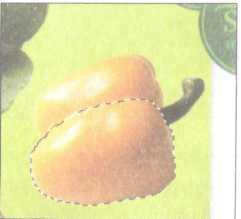
2 Выберите команду меню Edit ♦ Сору (Правка ♦ Копировать), а затем команды Edit ♦ Paste (Правка ♦ Вставить), чтобы вставить изображение перца на новы1 слой. На палитре Layers (Слои) дважды щелкните мышью на имени нового слоя и присвойте слою имя Yellow Pepper (Желтый перец).
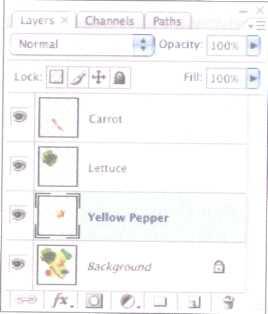
3 Повторите шаги 1 и 2 для изображений тарелки с оливками, помидора и логотипа. Новым слоям присвойте имена Olives (Оливки), Tomato (Помидор) и Logo (Логотип) соответственно.
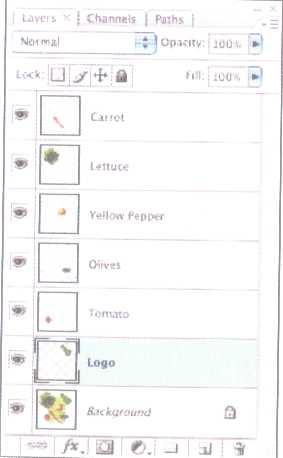
4 Выберите команду меню File ♦ Save (Файл ♦ Сохранить).
Сохранение выделений на отдельных слоях является хорошей практикой - особенно в тех случаях, когда для создания выделения затрачено много времени сил, - поскольку в дальнейшем вы без труда сможете обращаться к этим готовым выделениям.
Создание мягкой отбрасываемой тени
Для завершения композиции вы добавите отбрасываемую тень позади овощей и логотипа. Добавление отбрасываемой тени сводится к простому добавлению эффекта слоя.
1 На палитре Layers (Слои) выделите слой Carrot.
2 В нижней части палитры Layers (Слои) щелкните на кнопке Add а Layer Style(Добавить стиль слоя) (fx) и в появившемся списке выберите значение Drop Shadow (Отбрасываемая тень).
3 На экране появится диалог Layer Style (Стиль слоя). Измените значения параметров, чтобы добавить мягкую тень. Мы использовали следующие значения: параметр Blend Mode (Режим) - Normal (Обычный), параметр Opacity (Непрозрачность) - 75%, параметр Angle (Угол) - 30, параметр Distance (Смещение) - 6 пикселов, параметр Spread (Размах) - 3%, параметр Size (Размер) -15%. После этого щелкните на кнопке ОК.
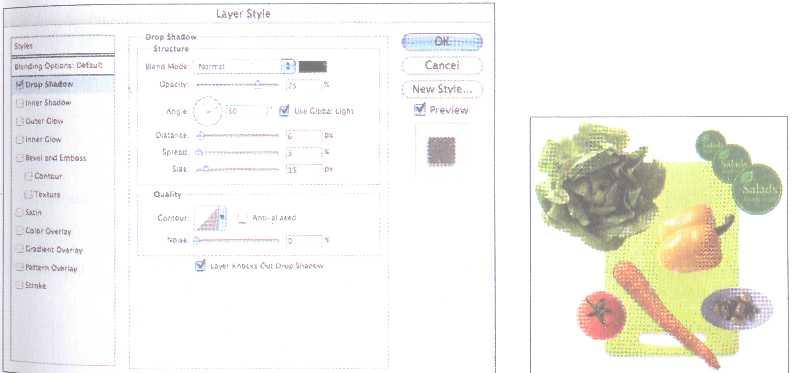
Теперь морковь отбрасывает мягкую тень.
Чтобы перенести эту тень на остальные овощи и логотип, вы просто скопируете добавленный эффект на их слои.
4 На палитре Layers (Слои) поместите указатель мыши над эффектом слоя Drop Shadow (Отбрасываемая тень), расположенным под эскизом слоя Carrot (указатель мыши примет форму значка кисти руки с вытянутым указательным Пальцем).
5 Нажав и удерживая клавишу ALT (Windows) или Option (Mac OS), перетащите выбранный эффект нa слой Lettuce, ч гобы скопировать эффект на этот слой.
Вот и все! Вы скопировали отбрасываемую тень.
6 Повторите шаг 5, перетащив эффект Drop Shadow (Отбрасываемая тень) слой Yellow Pepper при нажатой клавише ALT (Windows) или Option (Mac OS). Повторите этот шаг для оставшихся слоев.
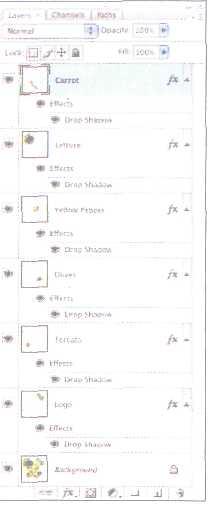
Чтобы удалить эффект слоя, просто перетащите значок эффекта на кнопку Trash (Корзина), расположенную в нижней части палитры Layers (Слои).
7 Выберите команду меню File ♦ Save (Файл ♦ Сохранить), чтобы сохранить свою работу.
Отличная работа! Коллаж завершен.

Для быстрого создания отдельных иллюстраций из одного сканированного изображения следует использовать и команду Crop and Straighten Photos (Кадрировать и выпрямить фотографию). Наиболее качественными выходят рисунки с четко очерченными контурами и равномерным фоном, как, например, изображение файла Q4Start.psd. Попробуйте открыть начальный файл 04Start.psd из папки Lesson04 и дыбрать команду File ♦ Automate ♦ Crop and Straighten Photos (Файл ♦ Автоматизация ♦ Кадрировать и выпрямить фотографию). В результате программа Photoshop автоматически вырежет все рисунки и поместит их в отдельные файлы формата программы photoshop. По окончании закройте все файлы без сохранения.
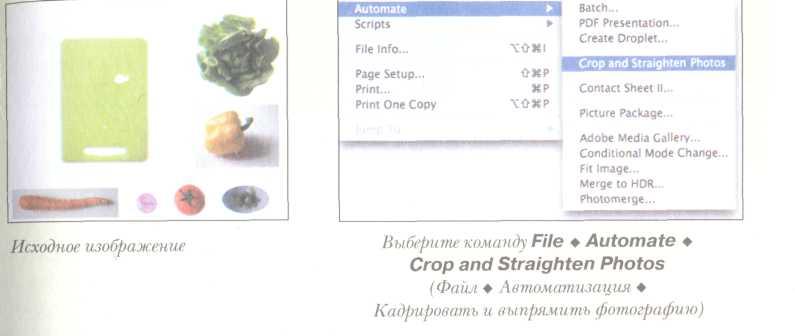
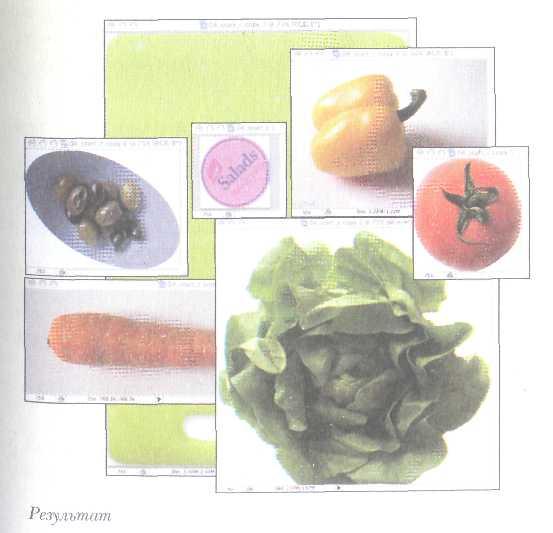
Итоги
Обзорные вопросы
1 Какую область изображения можно редактировать после создания выделения.
2 Как добавлять в выделение новые элементы и вычитать их?
3 Как переместить выделение по ходу его рисования?
4 Как при рисовании выделения инструментом Lasso (Лассо) можно закончить рисование выделения так, чтобы гарантировать, что выделение будет иметь нужную вам форму?
5 Как инструмент Magic Wand (Волшебная палочка) определяет, какие области изображения нужно выделить? Что такое допуск, и как он влияет на выделение-
6 Как работает инструмент Quick Selection (Быстрое выделение)?
Ответы на обзорные вопросы
1 Редактировать можно только выделенную область.
2 Чтобы добавить область в выделение, нажмите клавишу SHIFT, затем, удерживая ее нажатой, переместите указатель мыши при нажатой левой кнопке мыши или щелкните активным инструментом выделения на той области, которую хотите добавить в выделение. Чтобы вычесть область из выдыления нажмите и удерживайте клавишу ALT (Windows) или Option (Mac OS), затем переместите указатель мыши при нажатой левой кнопке или щелкните активным инструментом выделения на той области, которую хотите удалить из выделения.
3 Чтобы изменить положение выделения, нажмите и удерживайте клавишу ПРОБЕЛ и не отпуская кнопку мыши, перетащите рамку выделения.
4 Чтобы гарантировать нужную форму выделения, закончите выделение, переместив указателем мыши через начальную точку выделения. Если вы начнете и закончите выделение в разных точках, то программа Photoshop нарисует прямую линию между начальной и конечной точками выделения.
5 Инструмент Magic Wand (Волшебная палочка) выделяет соседние пикселы основываясь на схожести их цветов. Параметр Tolerance (Допуск) задает количество цветовых тонов, которое будет выделено инструментом Magic Wand(Волшебная палочка). Чем выше значение параметра Tolerance (Допуск), тем более тонов выделяет инструмент Magic Wand (Волшебная палочка).
6 Инструмент Quick Selection (Быстрое выделение) позволяет «рисовать» расширяемые выделения, образуемые за счет автоматического поиска и повторения контуров краев изображения.
